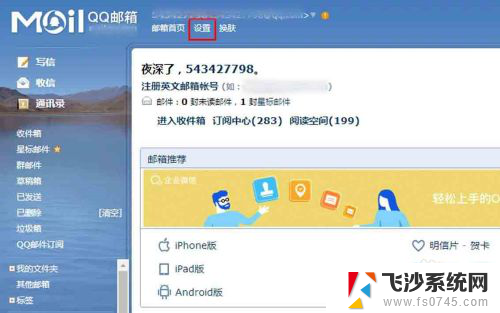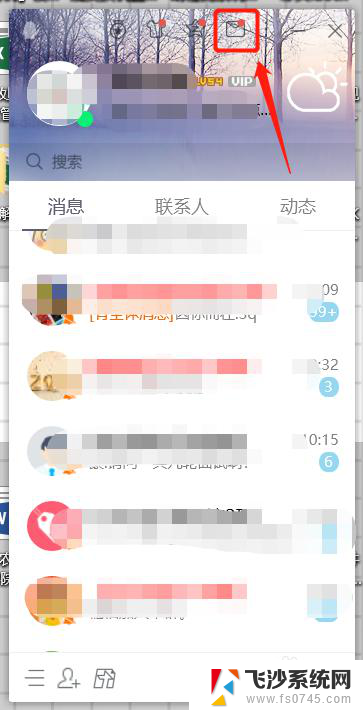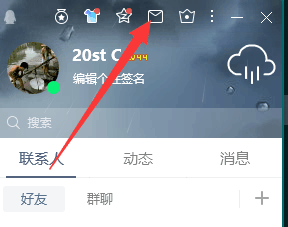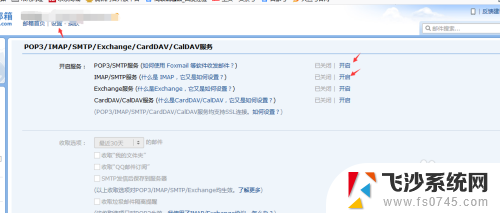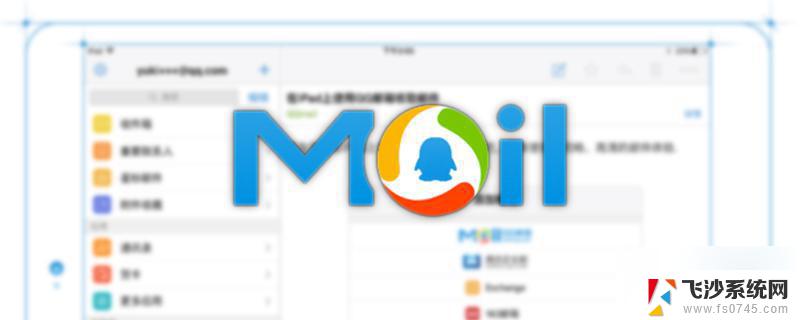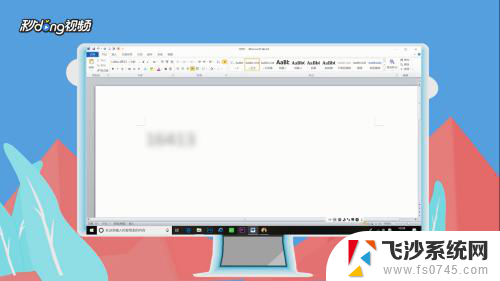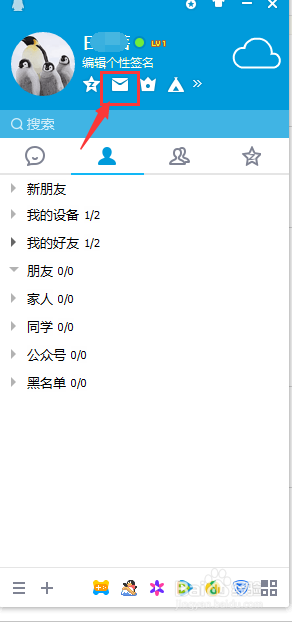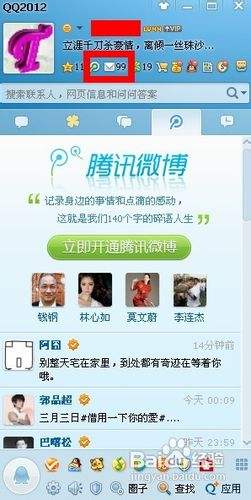电脑邮件怎么登陆qq邮箱 QQ电脑版怎么设置QQ邮箱
更新时间:2024-02-10 10:45:42作者:xtyang
在如今数字化的时代,电子邮件已成为人们日常生活中不可或缺的一部分,而作为中国最大的即时通讯工具之一,QQ邮箱在用户中拥有着广泛的应用。无论是个人还是企业用户,通过电脑登陆QQ邮箱已成为处理邮件和信息的重要方式之一。如何登陆QQ邮箱并设置QQ电脑版呢?接下来我们将一步步为您介绍。
操作方法:
1.打开qq,如果是最新版。qq界面最上方的一排图标上就有个信封样式的图标,点一下就可以打开邮箱了。
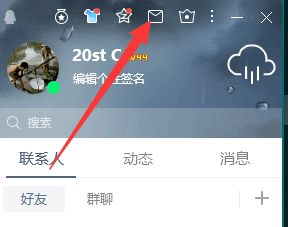
2.如果这个图标不见了的话,那么就需要恢复。点最小化旁边的竖排三个点样式 的按钮。
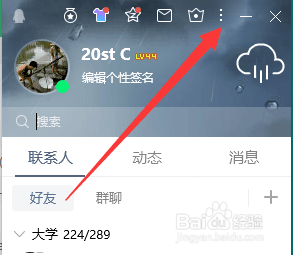
3.选择界面管理器。
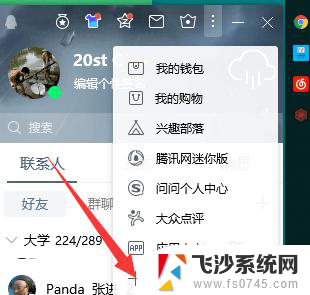
4.在界面管理器中将qq邮箱勾选上就会恢复qq邮箱图标了。
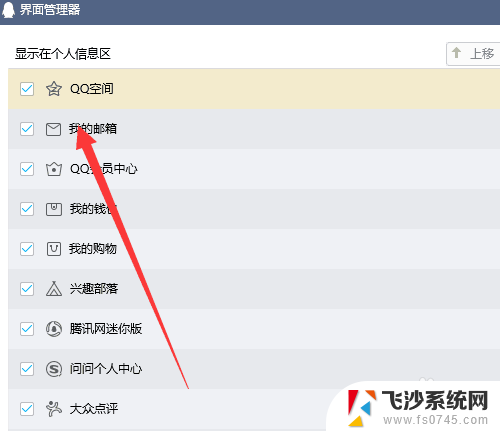
5.还有一个方式是通过自己点亮的图标。将鼠标移到自己的头像上就会显示个人界面。
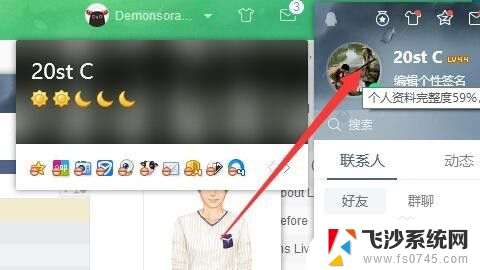
6.在个人界面中下方自己点亮的图表中点击qq邮箱的图标就可以打开邮箱了。
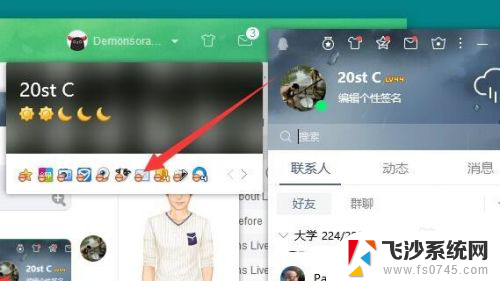
以上是有关如何登录QQ邮箱的电脑邮件的全部内容,如果还有不清楚的用户,可以根据本文的方法进行操作,希望能够帮助到大家。